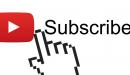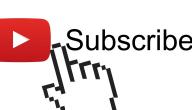محتويات

المشتركون على قناة اليوتيوب
يمكن تعريف اليوتيوب YouTube بأنه أحد مواقع الويب المستخدمة في مشاركة مقاطع الفيديو تحديدًا، كما يتيح إمكانية إنشاء قناة وتحميل الفيديوهات عليها[١] ، فمن المهم زيادة جمهورك وعدد المشتركين علىقناتك الخاصة؛ وذلك لضمان استمرار التفاعل على محتواك، وزيادة عدد المشاهدات المتوقعة على فيديوهات قناتك، كما سيساعدونك على الاستمرار في تنمية قاعدة المشتركين لديك، ومن الجدير بالذكر أنه يمكنك زيادة عدد المشتركين على قناتك بعمل مقطع دعائي للقناة، والتعاون مع قنوات يوتيوب لديها جمهور مشابه لنشرها من خلاله.[٢]
طريقة إزالة المشتركين من قناتك على اليوتيوب
يمكنك إزالة المشتركين من قناتك على اليوتيوب بالدخول إلى قائمة المشتركين وحظر المستخدم المراد إزالته، أو من خلال التعليقات التي يتركها المشتركون على فيديوهات قناتك، وفيما يلي توضيح لكل منهما:[٣]
الإزالة من التعليق
يمكنك إزالة أحد الأشخاص المتابعين لقناتك على اليوتيوب YouTube من خلال تعليقاته على الفيديوهات الخاصة بك، باتباع الخطوات التالية بعد تسجيل الدخول إلى قناتك:[٣]
- انقر على صورة الملف الشخصي لقناة اليوتيوب الموجودة على الزاوية العلوية اليمنى.
- انقر على خيار قناتي My Channel من اللائحة المنسدلة.
- انقر على الفيديو الموجود عليه تعليق المستخدم المراد إزالته، علمًا بأن التعليقات تظهر أسفل الفيديو.
- انقر بجوار تعليق المستخدم في حال استخدامك لجهاز الحاسوب، ثم اضغط على خيار إخفاء المستخدم من القناة Hide user from the channel.
- أما في حال استخدامك للهاتف المحمول، فعليك الضعط على صورة الملف الشخصي للمستخدم، ثم اضغط غلى خيار حظر المستخدم Block user.
الإزالة من قائمة المشتركين
يمكن إزالة المشتركين ومنعهم من التواصل معك والتعليق على مقاطع الفيديو الخاصة بك، من خلال الدخول إلى قائمة المشتركين واتباع الخطوات التالية، علمًا بأن هذه الطريقة لا تعمل على إصدار تطبيق يوتيوب على الهواتف الذكية:[٣]
- انقر على صورة الملف الشخصي لقناة اليوتيوب الموجودة على الزاوية العلوية اليمنى.
- انقر على خيار قناتي My Channel من اللائحة المنسدلة.
- اضغط على خيار تخصيص القناة CUSTOMIZE CHANNEL الموجود داخل مربع أزرق اللون.
- انقر على الخيار المتضمن عدد المشتركين علمًا أنه موجود في الزاوية العلوية اليسرى أعلى صورة القناة؛ مما يعرض قائمة المستخدمين المشتركين في القناة، ولكن من الجدير بالذكر أنها قائمة للمشتركين الذين لديهم اشتراكات عامة، إذ لا توجد طريقة لعرض أسماء المشتركين أصحاب الاشتراكات المخفية.
- اضغط على اسم المشترك المراد إزالته.
- انقر على تبويب حول About الموجود في الجانب الأيمن العلوي لصفحة المشترك.
- انقر على رمز العلم الموجود أسفل عنوان إحصائيات Stats.
- اضغط على خيار حظر المستخدم Block user؛ لإزالة المستخدم.
طريقة إخفاء عدد المشتركين بقناتك في اليوتيوب
قد يجهل البعض إمكانية إخفاء عدد المشتركين على قناتك في اليوتيوب، إذ تُعيّن جميع الإعدادات على أنها خاصة Private افتراضيًا، مما يعني أنه لا يمكن رؤية القنوات التي تشترك بها على اليوتيوب، إضافةً إلى عدم ظهور حسابك في قائمة المشتركين في القناة في حال كنت مشتركًا، أما في حال كانت الإعدادات عامة Public سيحدث العكس تمامًا[٤]، لذلك يمكنك إخفاء عدد المشتركين على قناتك في اليوتيوب YouTube في حالة الإعدادات العامة باتباع الخطوات التالية بعد تسجيل الدخول إلى أستوديو يوتيوب YouTube Studio:[٥]
- اضغط على صورة الملف الشخصي الموجودة في الزاوية اليمنى من الصفحة، ثم انقر على خيار YouTube Studio من القائمة المنسدلة.
- انقر على خيار الإعدادات Settings، ثم اضغط على خيار القناة Channel.
- انقر على خيار الإعدادات المتقدمة Advanced settings الموجود بجانب قسم المعلومات الأساسية Basic info.
- عطل خيار عرض عدد الأشخاص المشتركين في قناتي Display the number of people subscribed to my channel الموجود في قسم عدد المشتركين Subscriber count.
- انقر على خيار حفظ save؛ لحفظ الإعدادات الجديدة، علمًا بأنه قد يستغرق بعض الدقائق لإظهار التغييرات.
قد يُهِمُّكَ
إذا كنت تمتلك أحد إصدارات أجهزة أندرويد Android فيمكنك تحميل فيديو معين من قناة يوتيوب ما باستخدام إحدى الطرق التالية:
يوتيوب Premium
يمكن تعريف يوتيوب Premium بأنه اشتراك يمكّنك من مشاهدة فيديوهات خالية من الإعلانات وغنية بالميزات؛ كعرض الفيديوهات دون اتصال بالإنترنت، علمًا بأن شركة يوتيوب توفره في بلدان معينة[٦]، إذ يمكّنك YouTube Premium من تنزيل مقاطع الفيديو من تطبيق يوتيوب الرسمي، وذلك باتباع الخطوات التالية بعد فتح التطبيق:[٧]
- شغل الفيديو المراد حفظه.
- انقر على خيار تنزيل Download الموجود أسفل الفيديو، ثم حدد خيارات جودة الفيديو مثل 720p و 360p.
تطبيق TubeMate
يمكن تعريف TubeMate بأنه تطبيق مجاني يمكّنك من تنزيل الفيديوهات من YouTube و Vimeo و Dailymotion باتباع الخطوات التالية بعد تنزيل التطبيق:[٧]
- افتح التطبيق وابحث عن الفيديو المراد تنزيله.
- اضغط على علامة التنزيل، ثم حدد جودة الفيديو المطلوبة.
- انقر على أيقونة التنزيل الحمراء، ثم اضغط على أيقونة التنزيل البيضاء الموجودة أسفل التطبيق للعثور على الفيديو.
- انقل الفيديو إلى الملف المطلوب.
موقع Y2mate
يمكن تعريف Y2mate بأنه موقع ويب يمكنك من خلاله تحميل مقاطع فيديو من اليوتيوب على أجهزة الحاسوب، إذ يمكنك بعد ذلك نقل الفيديو من جهاز الحاسوب إلى هاتف الأندرويد، علمًا بأنه يمكنك استخدام الموقع على أجهزة الأندرويد مباشرةً باستخدام متصفحات الويب مثل كروم وفايرفوكس، لذلك إليك الدليل أدناه لمساعدتك على استخدام الموقع بعد الدخول إليه:[٧]
- أدخل URL فيديو اليوتيوب المراد تنزيله، ثم حدد جودة الفيديو المطلوبة.
- انقر على خيار تنزيل Download، علمًا بأنه عليك تحديد تنزيل mp4 في حال استخدام حاسوب.
- انقل الفيديو إلى الهاتف بعد انتهاء تنزيله على الحاسوب.
المراجع
- ↑ "What Is YouTube? How Do I Use It?", www.lifewire.com, Retrieved 2020-08-06. Edited.
- ↑ Braveen Kumar (2019-11-08), "How to Get More YouTube Subscribers and Take Your Channel to the Next Level", www.shopify.com, Retrieved 2020-08-05. Edited.
- ^ أ ب ت "How to Delete Subscribers from YouTube", www.wikihow.com, 2020-07-02, Retrieved 2020-08-04. Edited.
- ↑ "Change your subscription privacy settings", support.google.com, Retrieved 2020-08-04. Edited.
- ↑ "How to Hide Your YouTube Subscribers Count", www.wikihow.com, 2020-01-09, Retrieved 2020-08-04. Edited.
- ↑ Maggie Tillman (2018-06-18), "What is YouTube Premium, how much is it, and how does it work?", www.pocket-lint.com, Retrieved 2020-08-05. Edited.
- ^ أ ب ت Luis E. Chavez Saenz (2020-04-24), "How to Download YouTube Videos on Your Android Device", www.lifewire.com, Retrieved 2020-08-05. Edited.